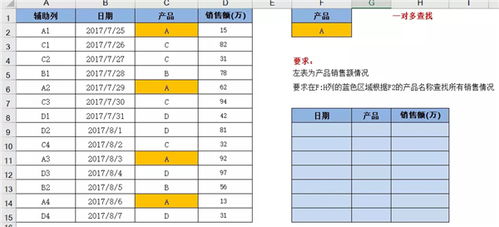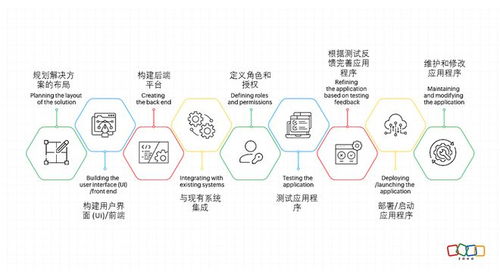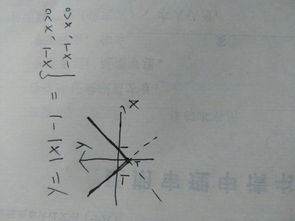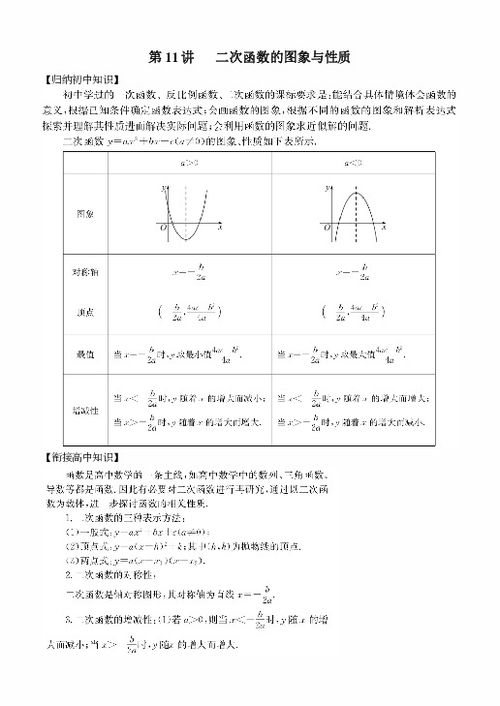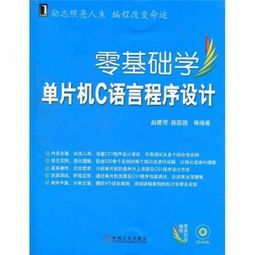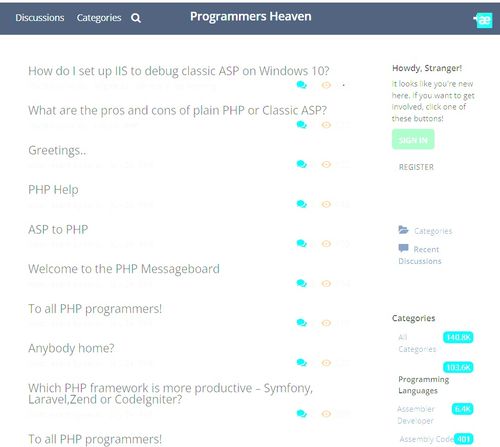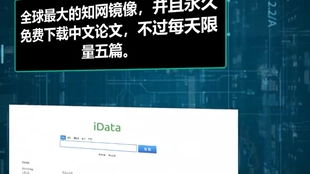表格vlookup的使用方法:表格vlookup的使用方法,从入门到精通的详细指南
在Excel中,VLOOKUP函数是数据处理和分析中最常用的工具之一,它能够根据指定的条件,在表格中查找并返回对应的数据,极大地提高了工作效率,无论你是学生、上班族还是数据分析师,掌握VLOOKUP的使用方法都能让你在处理数据时更加得心应手,本文将详细介绍VLOOKUP的使用方法,从基础语法到实际应用,帮助你快速上手并灵活运用。
VLOOKUP函数简介
VLOOKUP是Vertical Lookup的缩写,意为“垂直查找”,它的主要功能是在表格中按列查找数据,并返回查找范围中指定行的数据,VLOOKUP可以帮助你在一列中查找某个值,然后返回该行其他列的信息。
VLOOKUP函数的语法结构
VLOOKUP的语法结构如下:
=VLOOKUP(lookup_value, table_array, col_index_num, [range_lookup])
- lookup_value:要查找的值,可以是数字、文本或引用单元格。
- table_array:包含查找范围的表格区域,通常是整个表格或指定的列。
- col_index_num:指定返回数据的列号,必须是正整数。
- [range_lookup]:可选参数,用于指定查找方式,
TRUE表示近似匹配,FALSE表示精确匹配(默认为TRUE)。
VLOOKUP的使用步骤
确定查找值(lookup_value)
查找值是你想要匹配的条件,在员工信息表中,你想根据员工ID查找对应的姓名,那么员工ID就是查找值。
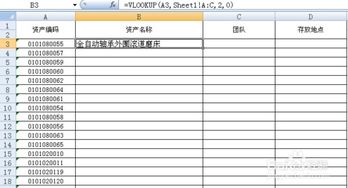
定义查找范围(table_array)
查找范围是你希望搜索的表格区域,如果员工信息表从A列到D列,那么查找范围可以是$A$2:$D$100(假设数据从第2行开始)。
指定返回列号(col_index_num)
列号表示你希望返回的数据所在的列,如果员工ID在A列,姓名在B列,部门在C列,那么返回姓名的列号是2,返回部门的列号是3。
设置匹配方式(range_lookup)
- TRUE:近似匹配,允许查找值在表格中不完全一致但相近(如文本格式不同),通常用于查找日期或数值。
- FALSE:精确匹配,必须完全一致。
VLOOKUP的实际应用示例
示例1:查找员工姓名
假设你有一个员工信息表如下:
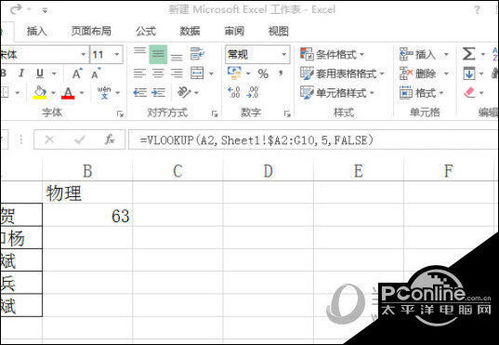
| 员工ID | 姓名 | 部门 | 薪资 |
|---|---|---|---|
| 001 | 张三 | 人力资源 | 5000 |
| 002 | 李四 | 财务 | 6000 |
| 003 | 王五 | 技术 | 8000 |
你想根据员工ID查找对应的姓名,公式如下:
=VLOOKUP(A2, $A$2:$D$4, 2, FALSE)
A2:员工ID(例如001)$A$2:$D$4:查找范围(整个表格)2:返回姓名所在的列号FALSE:精确匹配
示例2:查找员工薪资
如果你想查找员工ID为002的薪资,公式如下:
=VLOOKUP(002, $A$2:$D$4, 4, FALSE)
这里,4表示返回薪资所在的列号。
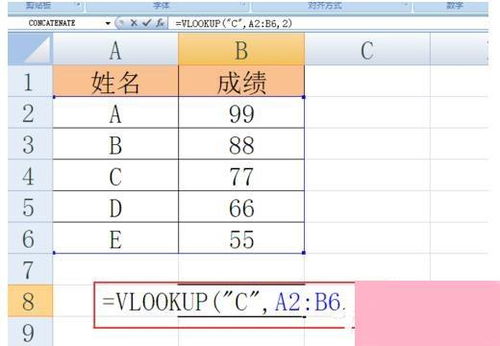
VLOOKUP的进阶技巧
使用通配符进行模糊匹配
VLOOKUP支持通配符,如(代表任意字符)和(代表单个字符),查找所有以“张”开头的姓名:
=VLOOKUP("张*", $A$2:$D$4, 2, FALSE)
结合IF函数处理错误值
当查找值不存在时,VLOOKUP会返回#N/A错误,你可以使用IF函数来处理这种情况:
=IF(ISNA(VLOOKUP(A2, $A$2:$D$4, 2, FALSE)), "未找到", VLOOKUP(A2, $A$2:$D$4, 2, FALSE))
使用INDEX和MATCH实现更灵活的查找
VLOOKUP只能从左向右查找,而INDEX和MATCH组合可以实现任意方向的查找。
=INDEX(B$2:B$4, MATCH(A2, $A$2:$A$4, 0))
这个公式可以返回员工ID对应的姓名,且不受列位置限制。
常见错误及解决方法
- #N/A:查找值不存在或数据类型不匹配,检查查找值是否正确,或确保数据格式一致。
- #VALUE!:参数类型错误,列号超出范围或引用错误。
- #REF!:查找范围无效,确保
table_array的范围正确。
VLOOKUP是Excel中最强大且实用的函数之一,掌握它能让你在数据处理中事半功倍,通过本文的介绍,你应该已经了解了VLOOKUP的基本用法、实际应用以及一些实用技巧,无论你是初学者还是有一定经验的用户,都可以通过不断练习来熟练掌握这一函数,希望这篇文章能帮助你在Excel的世界中更加游刃有余!
相关文章:
文章已关闭评论!